 |
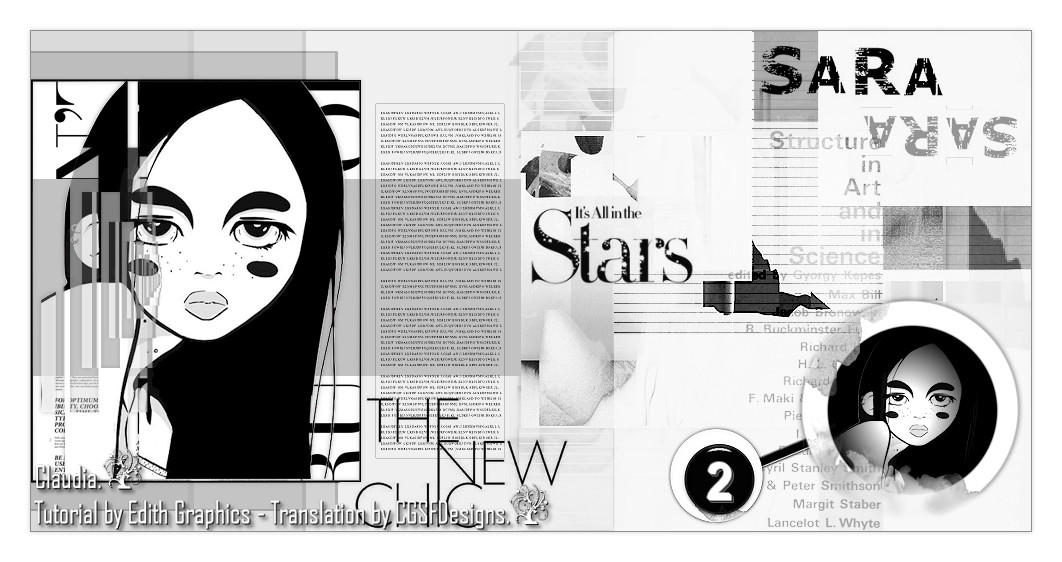
Deze tutorial is auteursrechtelijk beschermd door Edith Graphics, alle rechten voorbehouden.
Elke verspreiding, zonder voorafgaande schriftelijke toestemming is geheel verboden.
Elke gelijkenis met een andere tutorial is puur toeval.
Deze les is geschreven in PaintShop Pro 2019 op 02-10-2021.
Ik heb de persoonlijke toestemming van Edith om haar lessen te vertalen uit het Frans.
Wil je deze vertaling linken, dan moet je Edith daarvoor persoonlijk toestemming om vragen !!!
Ik ben alleen maar de vertaler, de auteursrechten liggen volledig bij Edith.
Merci beaucoup Edith que je pouvez traduire vos tutorièls en Néerlandais
Claudia.
Materialen :
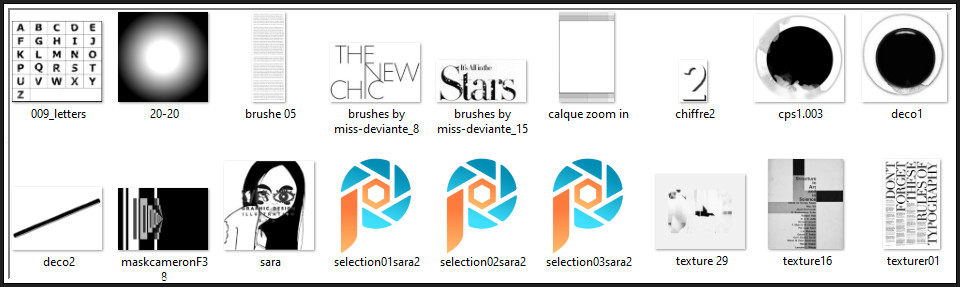
Steek de Maskers "20-20" en "maskcameronF38" in de juiste map van jouw PSP versie : Corel_07/Maskers.
De brushes "brushe 05", "brushes by miss-deviante_8" en "brushes by miss-deviante_15" worden in PSP geopend.
Steek de Selecties "selection01, 02 en 03sara2" in de juiste map van jouw PSP versie : Corel_12/Selecties.
De WordArts "texture29", "texture16" en "texture01" worden in PSP geopend.
Filters :
AP 01 [Innovations] - Lines - SilverLining.
MuRa's Seamless - Emboss at Alpha.
Filters Unlimited 2.0.
MuRa's Seamless - Get 1 Tile ***
Filter Factory Gallery A - Zoom In ***
***Importeer de filters MuRa's Seamless en Filter Factory Gallery in het filter "Filters Unlimited 2.0"***
Kleurenpallet :
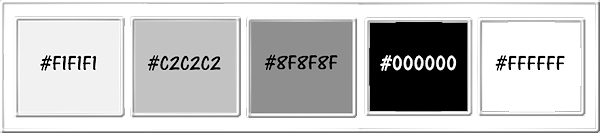
1ste kleur = #F1F1F1
2de kleur = #C2C2C2
3de kleur = #8F8F8F
4de kleur = #000000
5de kleur = #FFFFFF
Wanneer je met eigen kleuren werkt speel dan met de mengmodus en/of dekking naar eigen inzicht.
Klik op onderstaande banner om naar de originele les te gaan :
![]()
1.
Open een Nieuwe afbeelding van 1000 x 500 px, transparant.
Vul de afbeelding met de 1ste kleur.
![]()
2.
Open uit de materialen het WordArt "texture 29".
Bewerken - Kopiëren.
Ga terug naar je werkje.
Bewerken - Plakken als nieuwe laag.
Druk op de K toets op het toetsenbord om het raster te activeren en voer deze getallen in :
Positie X = 400,00 / Positie Y = 0,00

Druk op de M toets om het raster te deactiveren.
Of plaats de tekst naar rechts zoals op het voorbeeld :
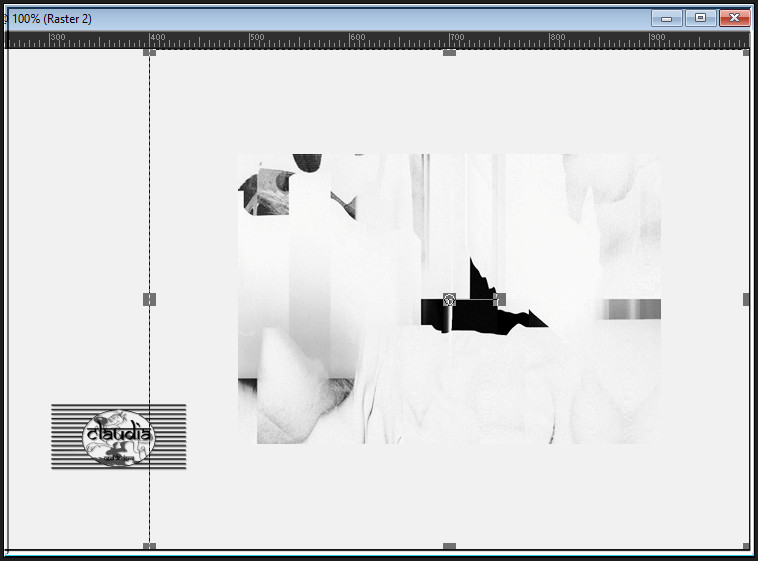
![]()
3.
Activeer het Selectiegereedschap (toets S op het toetsenbord) - Aangepaste selectie :

Voer deze getallen in :
Boven = 100
Links = 490
Rechts = 915
Onder = 397
Effecten - 3D-Effecten - Slagschaduw :
Verticaal = 0
Horizontaal = 0
Dekking = 20
Vervaging = 7
Kleur = Zwart (#000000)
Selecties - Laag maken van selectie.
Aanpassen - Scherpte - Verscherpen.
Selecties - Niets selecteren.
![]()
4.
Open uit de materialen het WordArt "texture16".
Bewerken - Kopiëren.
Ga terug naar je werkje.
Bewerken - Plakken als nieuwe laag.
Druk op de K toets op het toetsenbord om het raster te activeren en voer deze getallen in :
Positie X = 583,00 / Positie Y = 0,00
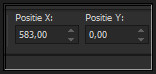
Druk op de M toets om het raster te deactiveren.
Of plaats de tekst zoals op het voorbeeld :
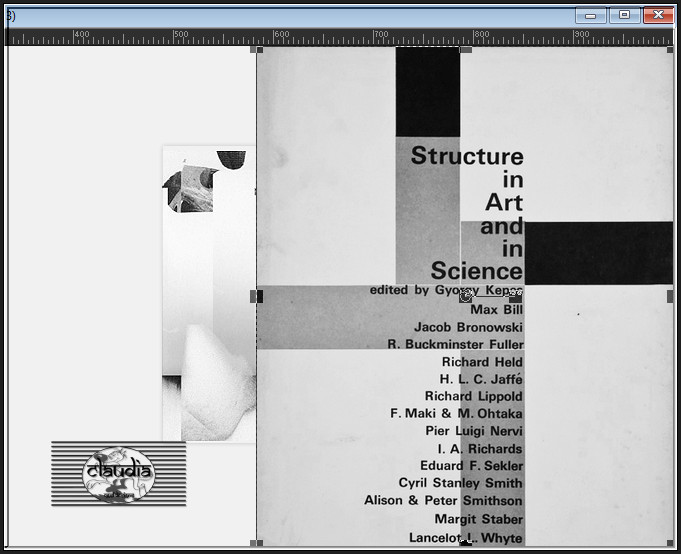
Lagen - Eigenschappen : zet de Mengmodus van deze laag op Zacht licht.
Lagen - 2 x Dupliceren.
![]()
5.
Selecties - Selectie laden/opslaan - Selectie laden vanaf schijf : selection01sara2
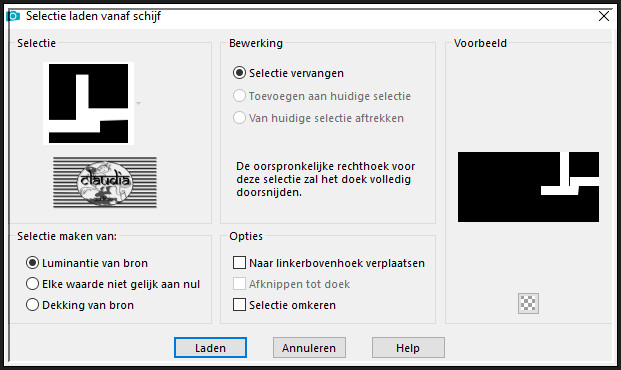
Effecten - Insteekfilters - AP 01 [Innovations] - Lines - SilverLining :
![Effecten - Insteekfilters - AP 01 [Innovations] - Lines - SilverLining](../../images/Vertaalde_Lessen/Edith-Graphics/Sara2/Plaatje7.jpg)
Activeer de 2de laag bovenaan in het Lagenpallet (= Kopie van Raster 3).
Effecten - Insteekfilters - AP 01 [Innovations] - Lines - SilverLining : de instellingen staan goed.
Activeer de 3de laag bovenaan in het Lagenpallet (= Raster 3).
Effecten - Insteekfilters - AP 01 [Innovations] - Lines - SilverLining : de instellingen staan goed.
![]()
6.
Op alle 3 de lagen (= Raster 3, Kopie van Raster 3 en Kopie (2) van Raster 3) pas je het volgende filter toe;
Effecten - Insteekfilters - MuRa's Seamless - Emboss at Alpha :
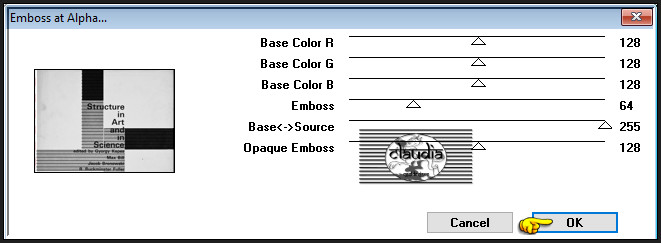
Selecties - Niets selecteren.
![]()
7.
De bovenste laag is nu de actieve laag (= Kopie (2) van Raster 3).
Open uit de materialen het element "cps1.003".
Bewerken - Kopiëren.
Ga terug naar je werkje.
Bewerken - Plakken als nieuwe laag.
Druk op de K toets op het toetsenbord om het raster te activeren en voer deze getallen in :
Positie X = 764,00 / Positie Y = 263,00
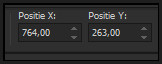
Druk op de M toets om het raster te deactiveren.
Of plaats het element rechts onderaan :
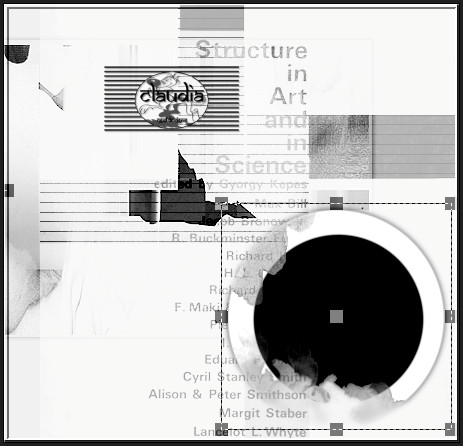
![]()
8.
Open uit de materialen de tube "sara".
(Dit is een originele creatie, gelieve deze niet verder te delen)
Afbeelding - Formaat wijzigen : 170 px, hoogte, formaat van alle lagen wijzigen aangevinkt.
Aanpassen - Scherpte - Verscherpen.
Bewerken - Kopiëren.
Ga terug naar je werkje.
Bewerken - Plakken als nieuwe laag.
Druk op de K toets op het toetsenbord om het raster te activeren en voer deze getallen in :
Positie X = 791,00 / Positie Y = 304,00
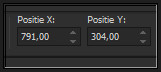
Druk op de M toets om het raster te deactiveren.
Of plaats de tube in het element, rechts onderaan :
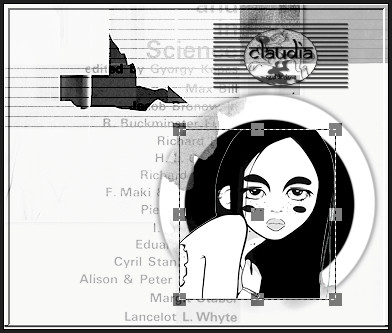
![]()
9.
Selecties - Selectie laden/opslaan - Selectie laden vanaf schijf : selection03sara2
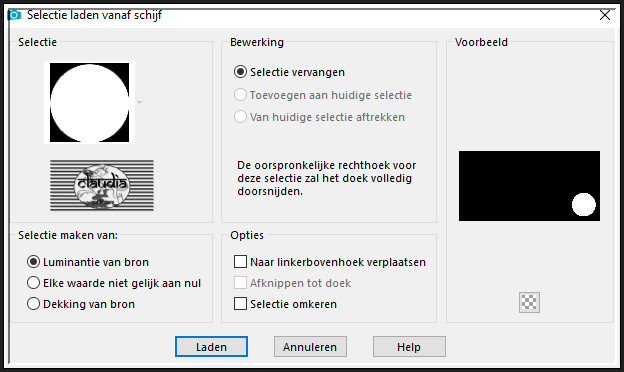
Selecties - Omkeren.
Druk 1 x op de Delete toets op het toetenbord.
Selecties - Niets selecteren.
![]()
10.
Lagen - Masker laden/opslaan - Masker laden vanaf schijf : 20-20
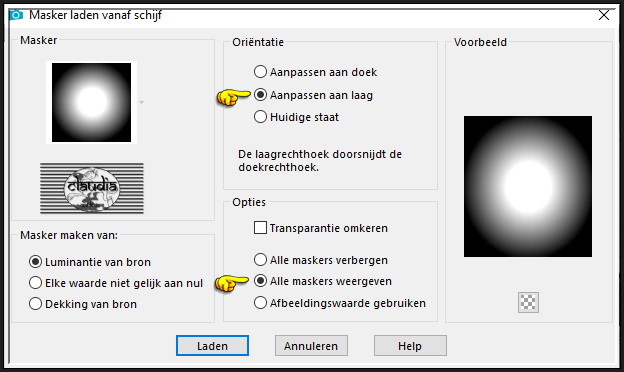
Lagen - Samenvoegen - Groep samenvoegen.
![]()
11.
Open opnieuw de tube "sara".
Stond deze nog open in PSP, klik dan 2 x op het "Ongedaan maken" pijltje om de originele grote van de tube terug te krijgen.
Bewerken - Kopiëren.
Ga terug naar je werkje.
Bewerken - Plakken als nieuwe laag.
Afbeelding - Formaat wijzigen : 80%, formaat van alle lagen wijzigen niet aangevinkt.
Aanpassen - Scherpte - Verscherpen.
![]()
12.
Lagen - Masker laden/opslaan - Masker laden vanaf schijf : maskcameronF38
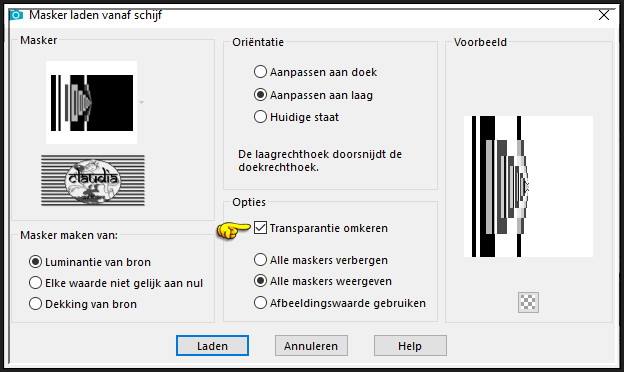
Lagen - Samenvoegen - Groep samenvoegen.
Druk op de K toets op het toetsenbord om het raster te activeren en voer deze getallen in :
Positie X = -52,00 / Positie Y = 49,00
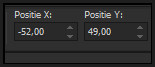
Druk op de M toets om het raster te deactiveren.
Of plaats de tube naar links op je werkje :
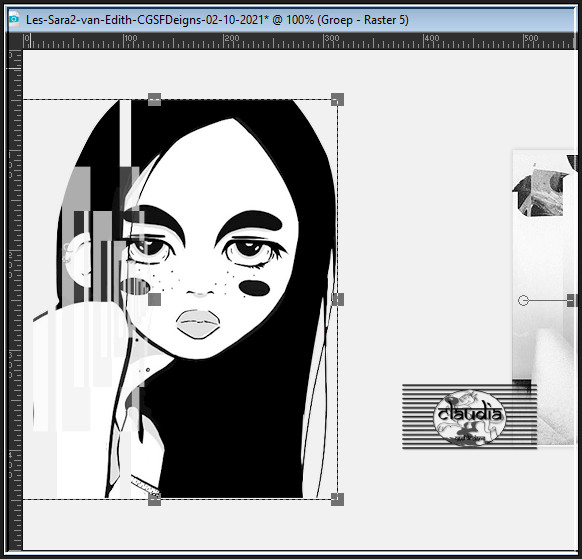
![]()
13.
Activeer het Selectiegereedschap (toets S) - Aangepaste selectie en voer deze getallen in :
Boven = 49
Links = 0
Rechts = 330
Onder = 451
Selecties - Wijzigen - Selectieranden selecteren :

Vul de selectie met de 4de kleur.
Selecties - Niets selecteren.
Effecten - 3D-Effecten - Slagschaduw :
Verticaal = 0
Horizontaal = 0
Dekking = 35
Vervaging = 7
Kleur = Zwart (#000000)
![]()
14.
Activeer de 2de laag onderaan in het Lagenpallet (= Raster 2).
Lagen - Samenvoegen - Omlaag samenvoegen.
Activeer het Selectiegereedschap (toets S) - Aangepaste selectie : de instellingen staan goed.
Effecten - Insteekfilters - <I.C.NET Software> - Filters Unlimited 2.0 - Mura's Seamless - Get 1 Tile :
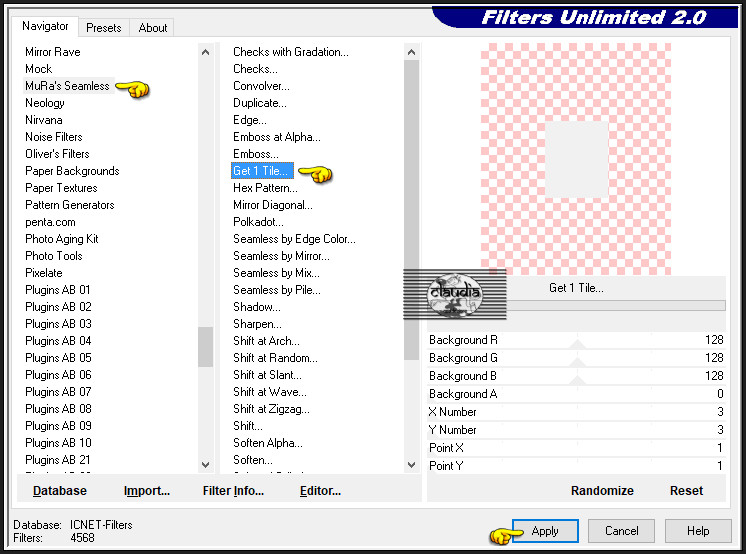
![]()
15.
Selecties - Wijzigen - Selectieranden selecteren : de instellingen staan goed.
Vul de selectie met de 4de kleur.
Selecties - Niets selecteren.
Effecten - Insteekfilters - <I.C.NET Software> - Filters Unlimited 2.0 - Filter Factory Gallery A - Zoom In :
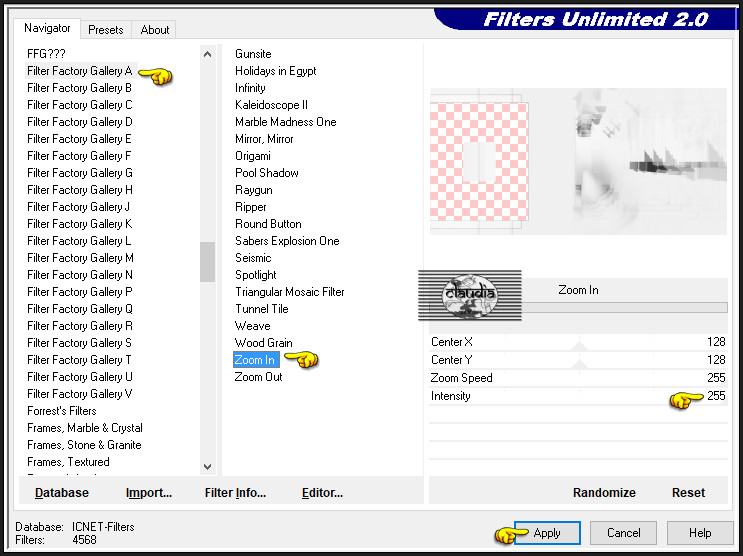
![]()
16.
Open uit de materialen het element "calque zoom in".
Bewerken - Kopiëren.
Ga terug naar je werkje.
Bewerken - Plakken als nieuwe laag.
Druk op de K toets op het toetsenbord om het raster te activeren en voer deze getallen in :
Positie X = 0,00 / Positie Y = 0,00
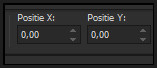
Druk op de M toets om het raster te deactiveren.
Of plaats het element zoals op het voorbeeld :
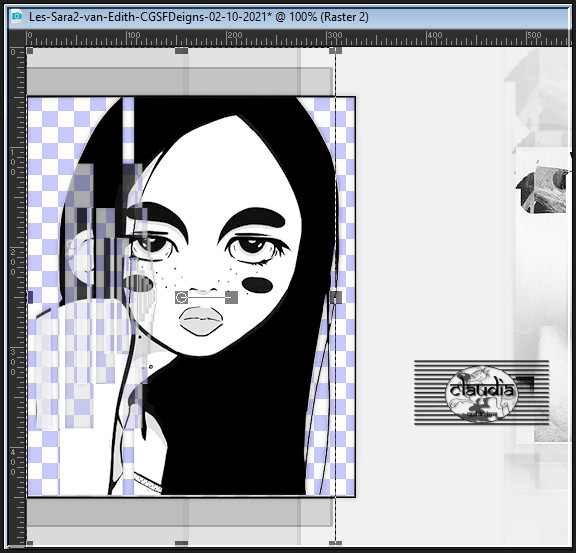
![]()
17.
Open uit de materialen het WordArt "texturer01".
Bewerken - Kopiëren.
Ga terug naar je werkje.
Bewerken - Plakken als nieuwe laag.
Lagen - Schikken - Achteraan.
Druk op de K toets op het toetsenbord om het raster te activeren en voer deze getallen in :
Positie X = 0,00 / Positie Y = -9,00
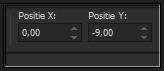
Druk op de M toets om het raster te deactiveren.
Of plaats de tekst zoals op het voorbeeld :
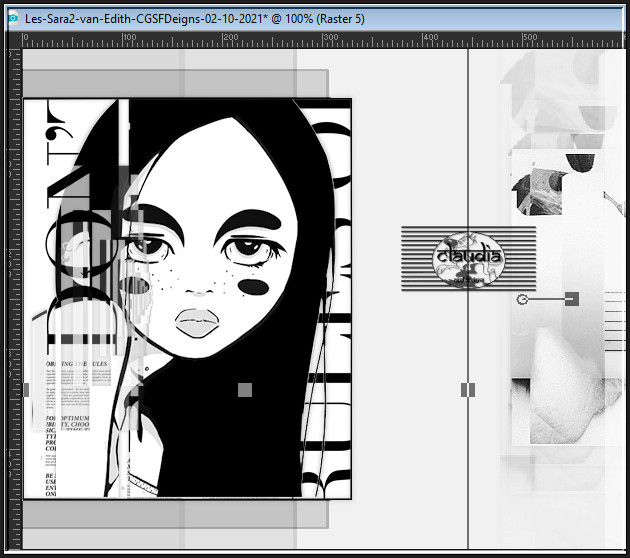
![]()
18.
Activeer in het Lagenpallet de 2de laag onderaan (= Raster 1).
Activeer het Selectiegereedschap (toets S) - Aangepaste selectie en voer deze getallen in :
Boven = 149
Links = 0
Rechts = 490
Onder = 345
Vul de selectie met de 2de kleur.
Selecties - Niets selecteren.
![]()
19.
Selecties - Selectie laden/opslaan - Selectie laden vanaf schijf : selection02sara2
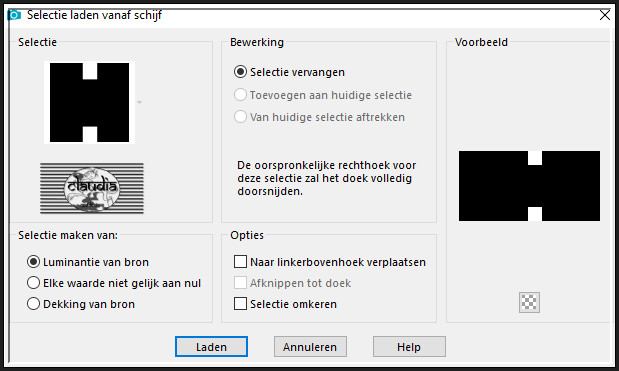
Effecten - Insteekfilters - AP 01 [Innovations] - Lines - SilverLining :
![Effecten - Insteekfilters - AP 01 [Innovations] - Lines - SilverLining](../../images/Vertaalde_Lessen/Edith-Graphics/Sara2/Plaatje26.jpg)
Effecten - 3D-Effecten - Slagschaduw :
Verticaal = 0
Horizontaal = 0
Dekking = 20
Vervaging = 7
Kleur = Zwart (#000000)
Selecties - Niets selecteren.
![]()
20.
Activeer de bovenste laag in het Lagenpallet (= Groep - Raster 5).
Open uit de materialen de Brushe "brushe 05".
Bewerken - Kopiëren.
Ga terug naar je werkje.
Bewerken - Plakken als nieuwe laag.
Druk op de K toets op het toetsenbord om het raster te activeren en voer deze getallen in :
Positie X = 344,00 / Positie Y = 72,00
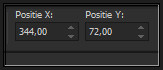
Druk op de M toets om het raster te deactiveren.
Of plaats de Brushe zoals op het voorbeeld :
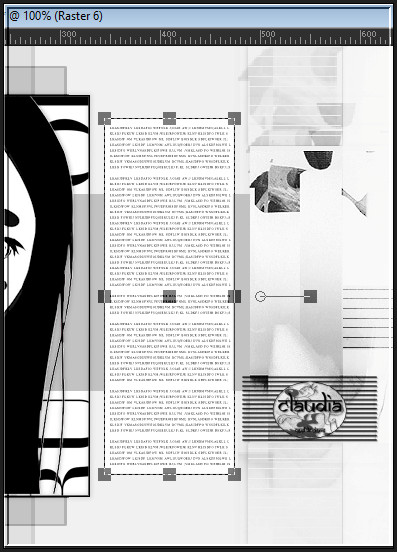
Lagen - Eigenschappen : zet de Mengmodus van deze laag op Vermenigvuldigen.
Aanpassen - Scherpte - Verscherpen.
![]()
21.
Open uit de materialen het element "deco1:.
Bewerken - Kopiëren.
Ga terug naar je werkje.
Bewerken - Plakken als nieuwe laag.
Druk op de K toets op het toetsenbord om het raster te activeren en voer deze getallen in :
Positie X = 637,00 / Positie Y = 394,00
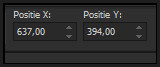
Druk op de M toets om het raster te deactiveren.
Of plaats het element zoals op het voorbeeld :
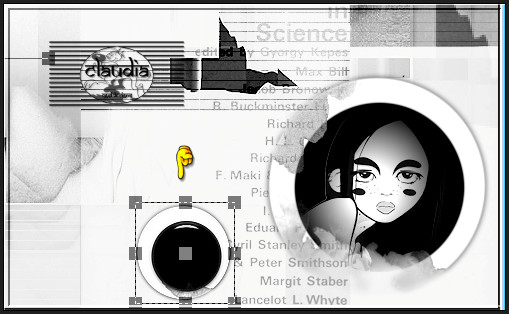
![]()
22.
Open uit de materialen het element "chiffre2".
Bewerken - Kopiëren.
Ga terug naar je werkje.
Bewerken - Plakken als nieuwe laag.
Plaats het cijfer rechts onderaan, in de zwarte cirkel :
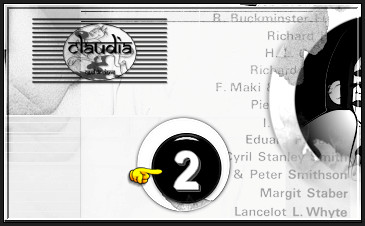
![]()
23.
Open uit de materialen de Brushe "brushes by miss-deviante_15".
Bewerken - Kopiëren.
Ga terug naar je werkje.
Bewerken - Plakken als nieuwe laag.
Plaats de Brushe zoals op het voorbeeld :
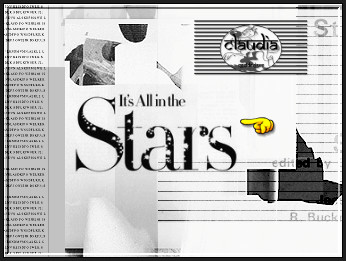
![]()
24.
Open uit de materialen de Brushe "brushes by miss-deviante_8".
Bewerken - Kopiëren.
Ga terug naar je werkje.
Bewerken - Plakken als nieuwe laag.
Afbeelding - Formaat wijzigen : 80%, formaat van alle lagen wijzigen niet aangevinkt.
Aanpassen - Scherpte - Verscherpen.
Plaats de Brushe naar onderen en naar links, naast het kader :
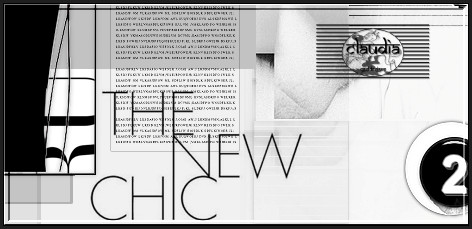
Lagen - Dupliceren.
![]()
25.
Activeer de laag "Kopie (2) van Raster 3" in het Lagenpallet :
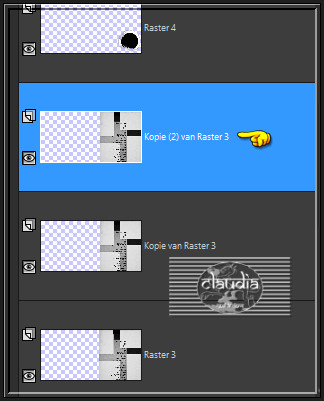
Open uit de materialen het element "deco2".
Bewerken - Kopiëren.
Ga terug naar je werkje.
Bewerken - Plakken als nieuwe laag.
Plaats het element rechts onderaan :
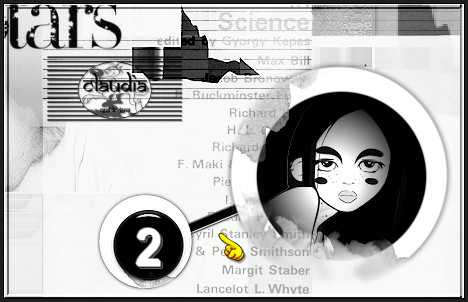
![]()
26.
Open uit de materialen het bestand "009_letters".
Sluit deze niet, want we hebben deze nog nodig.
Activeer het Selectiegereedschap (toets S) - Aangepaste selectie en voer deze getallen in :
Boven = 265
Links = 365
Rechts = 429
Onder = 335
Rond de letter "S" komt nu een Selectie te staan.
Bewerken - Kopiëren.
Ga terug naar je werkje.
Bewerken - Plakken als nieuwe laag.
Plaats de letter rechts bovenaan in het grijze vlakje :
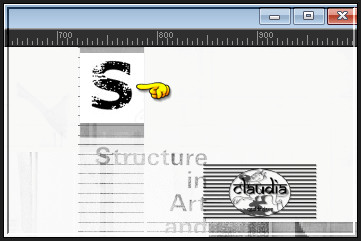
Lagen - Eigenschappen : zet de Mengmodus van deze laag op Vermenigvuldigen.
![]()
27.
Ga terug naar het bestand "009_letters" (niet sluiten).
Selecties - Bewerken.
Druk op de M toets op het toetsenbord.
Schuif het rode selectiekader naar de letter A :
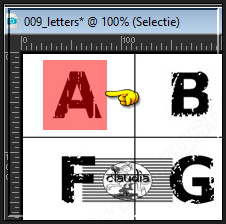
Selecties - Bewerken.
Bewerken - Kopiëren.
Ga terug naar je werkje.
Bewerken - Plakken als nieuwe laag.
Afbeelding - Formaat wijzigen : 80%, formaat van alle lagen wijzigen niet aangevinkt.
Aanpassen - Scherpte - Verscherpen.
Plaats deze letter naast de letter S.
Lagen - Eigenschappen : zet de Mengmodus van deze laag op Vermenigvuldigen.
![]()
28.
Ga terug naar het bestand "009_letters" (niet sluiten).
Selecties - Bewerken.
Druk op de M toets op het toetsenbord.
Schuif het rode selectiekader naar de letter R.
Selecties - Bewerken.
Bewerken - Kopiëren.
Ga terug naar je werkje.
Bewerken - Plakken als nieuwe laag.
Plaats deze letter naast de letter A.
Lagen - Eigenschappen : zet de Mengmodus van deze laag op Vermenigvuldigen.
![]()
29.
Activeer de laag met de A erop (= Raster 13).
Lagen - Dupliceren.
Activeer terug de bovenste laag in het Lagenpallet.
Bewerken - Plakken als nieuwe laag.
Plaats de letter naast de letter R.
Dit heb je nu :
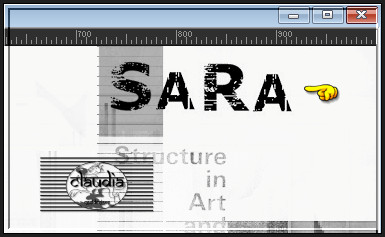
Je kan nu nog de letters verplaatsen als dit nodig is.
De bovenste laag is de actieve laag.
![]()
30.
Lagen - Samenvoegen - 3 x Omlaag samenvoegen, zodat alle letters op 1 laag staan.
![]()
31.
Lagen - Dupliceren.
Afbeelding - Vrij roteren :
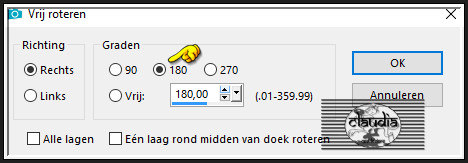
Afbeelding - Formaat wijzigen : 85%, formaat van alle lagen wijzigen niet aangevinkt.
Aanpassen - Scherpte - Verscherpen.
Plaats de omgekeerde tekst onder de originele tekst zoals op het voorbeeld :
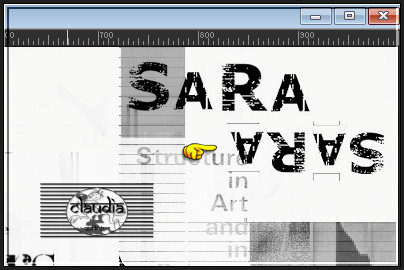
Lagen - Eigenschappen : zet de Dekking van deze laag op 40%.
![]()
32.
Lagen - Nieuwe rasterlaag.
Plaast hierop jouw watermerk.
![]()
33.
Afbeelding - Randen toevoegen : Symmetrisch aangevinkt
1 px met de 3de kleur
30 px met de 5de kleur
![]()
34.
Selecties - Alles selecteren.
Selecties - Wijzigen - Inkrimpen : Aantal pixels = 30.
Effecten - 3D-Effecten - Slagschaduw : de instellingen staan goed.
Selecties - Niets selecteren.
Sla je werkje op als JPG-formaat en daarmee ben je aan het einde gekomen van deze mooie les van Edith.
© Claudia - September 2021.





